有时候win10免激活系统图片格式是bmp,BMP格式的图片有可能在其他电脑上打不开,会有格式要求,需要jpg图片文件。那么如何将bmp转换为jpg图片格式?其实方法很简单,不需要下载任何软件,直接画图工具即可。接下来一起看下bmp转换为jpg图片格式的方法。
具体方法如下:
win8.1 - 14 、在电脑桌面上点击“win”图标;
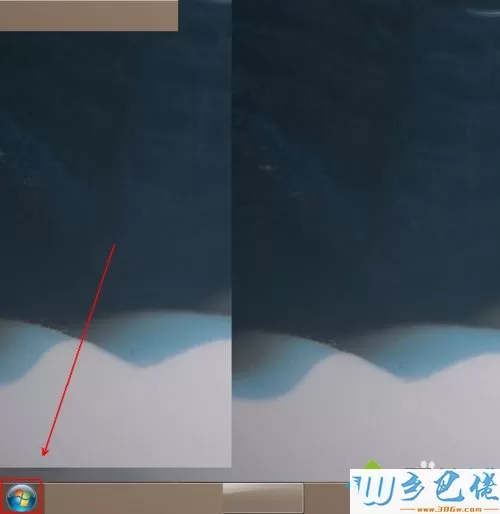
windows7系统之家 - 15 、在弹出的菜单列表中依次点击“所有程序”-“附件”-“画图”;
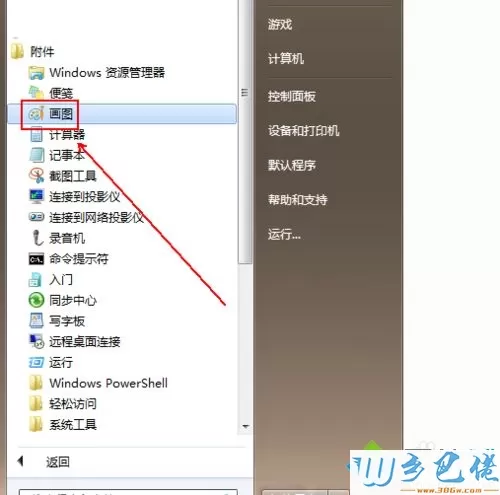
windows7 - 1、在“画图”程序中单击左上角的倒三角按钮;
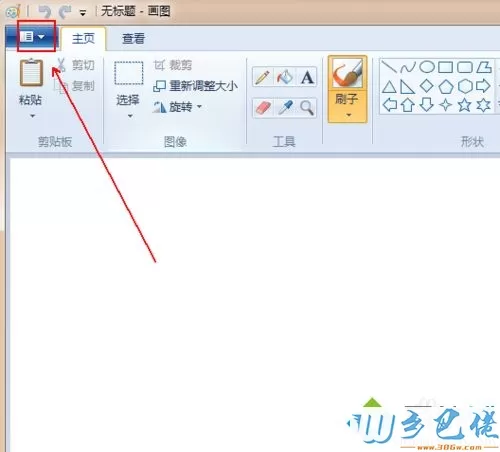
windows8 - 2、在弹出的菜单列表中单击“打开”;
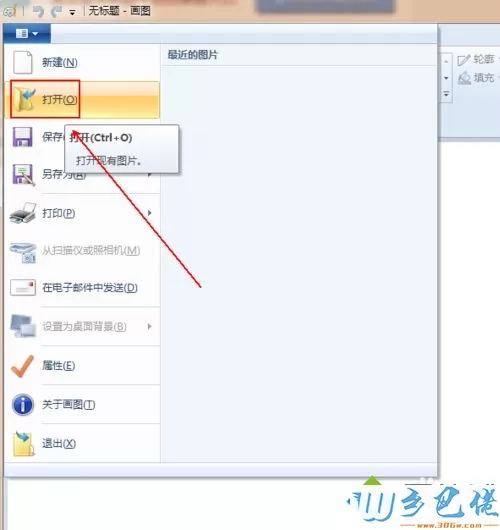
windows10 - 3、在“打开”窗口中找到bmp图片并打开;

xp系统 - 4、再次单击“画图”程序左上角的倒三角并在弹出的菜单列表中单击“另存为”;
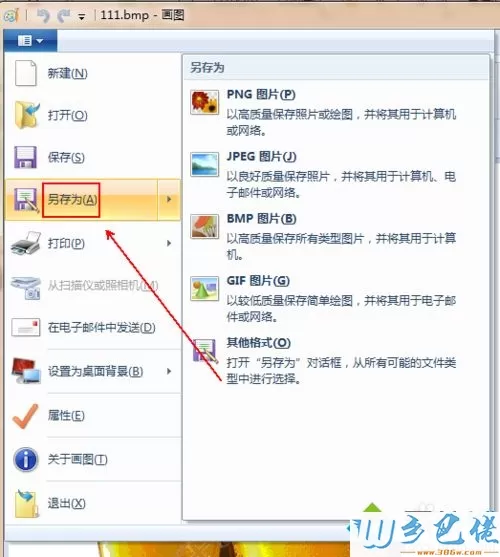
纯净版 - 5、在“另存为”窗口下方,单击“保存类型”;

U盘系统 - 6、在弹出的菜单列表中选择jpeg格式;
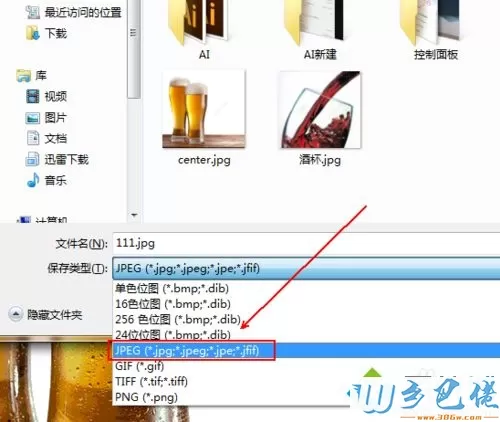
win8旗舰版 - 7、最后,点击“保存”按钮即可。
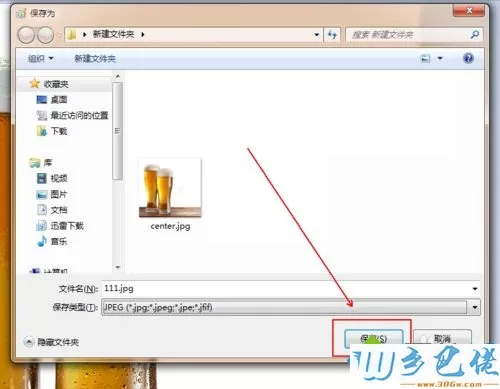
以上教程内容就是win10将bmp转换为jpg图片格式的方法,是不是很简单,如果对图片有格式要求,不妨参考教程来转换吧。


 当前位置:
当前位置: